Tłumacz Google
TA USŁUGA MOŻE ZAWIERAĆ TŁUMACZENIA OBSŁUGIWANE PRZEZ GOOGLE. GOOGLE NIE UDZIELA ŻADNYCH GWARANCJI DOTYCZĄCYCH TŁUMACZEŃ, WYRAŻONYCH ANI DOROZUMIANYCH, W TYM GWARANCJI WIERNOŚCI I RZETELNOŚCI TŁUMACZENIA, ANI DOROZUMIANYCH GWARANCJI PRZYDATNOŚCI DO SPRZEDAŻY, PRZYDATNOŚCI DO OKREŚLONEGO CELU I NIENARUSZANIA PRAW.
Przewodniki użytkownika firmy Nikon Corporation (dalej zwana „Nikon”) zostały przetłumaczone dla wygody użytkownika z użyciem oprogramowania do tłumaczenia opartego o Tłumacza Google. W rozsądnym zakresie podjęto starania na rzecz zapewnienia wiernego tłumaczenia, jednakże należy pamiętać, że żadne tłumaczenie automatyczne nie jest bezbłędne ani nie jest przeznaczone do zastępowania pracy tłumaczy. Tłumaczenia są dostarczane w postaci usługi na rzecz użytkowników przewodników użytkownika Nikon i są oferowane „w stanie takim, w jakim są”. Nie udziela się żadnych gwarancji wyrażonych ani dorozumianych w zakresie wierności, rzetelności lub poprawności tłumaczeń z języka angielskiego na jakikolwiek inny język. Niektóre treści (jak obrazy, filmy, filmy w formacie Flash Video itp.) mogą nie zostać przetłumaczone dokładnie z uwagi na ograniczenia oprogramowania do tłumaczenia.
Tekstem oficjalnym jest angielskojęzyczna wersja przewodników użytkownika. Wszelkie rozbieżności lub różnice powstałe w wyniku tłumaczenia i obecne w tłumaczeniu nie są wiążące i nie wywołują skutków prawnych dla celów zgodności z przepisami lub egzekwowania prawa. W razie pytań dotyczących zgodności z prawdą informacji zawartych w przetłumaczonych przewodnikach użytkownika należy skorzystać z angielskojęzycznych wersji przewodników, które są wersjami oficjalnymi.
Kopiuj obrazy
Przycisk G U D menu odtwarzania
| Opcja | Opis |
|---|---|
| [ Wybierz źródło ] | Wybierz kartę, z której zostaną skopiowane zdjęcia. |
| [ Wybierz zdjęcia ] | Wybierz zdjęcia do skopiowania. |
| [ Wybierz folder docelowy ] | Wybierz folder docelowy na pozostałej karcie (karta nie wybrana dla opcji [ Wybierz źródło ]). |
| [ Skopiować zdjęcia? ] | Skopiuj zdjęcia. |
Kopiowanie zdjęć
-
Wybierz [ Wybierz źródło ].
Wyróżnij [ Wybierz źródło ] i naciśnij 2 , aby wyświetlić okno dialogowe [ Wybierz źródło ].
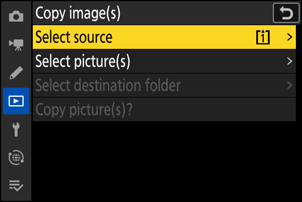
-
Wybierz kartę zawierającą zdjęcia do skopiowania.
Wyróżnij gniazdo karty zawierającej zdjęcia do skopiowania i naciśnij J , aby wybrać wyróżnione gniazdo i powrócić do menu [ Kopiuj zdjęcia ].
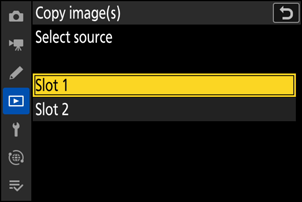
-
Wybierz opcję [ Wybierz zdjęcia ].
Wyróżnij [ Wybierz zdjęcia ] i naciśnij 2 , aby wyświetlić ekran [ Wybierz zdjęcia ].
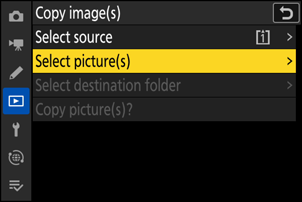
-
Wybierz folder źródłowy.
- Wyróżnij folder zawierający zdjęcia do skopiowania i naciśnij 2 , aby wyświetlić menu [ Zdjęcia wybrane domyślnie ].
- Aby skopiować wszystkie zdjęcia z karty w wybranym gnieździe, wyróżnij [ Wszystkie zdjęcia w gnieździe ], naciśnij J i przejdź do kroku 10.
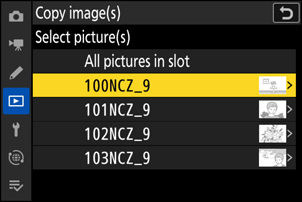
-
Dokonaj wstępnego wyboru.
Wybierz zdjęcia, które zostaną wybrane domyślnie.
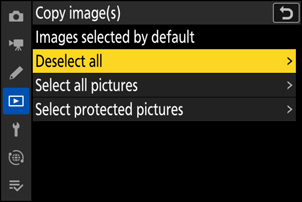
Opcja Opis [ Odznacz wszystko ] Żadne ze zdjęć w wybranym folderze nie zostanie domyślnie wybrane.
- Wybierz tę opcję, jeśli chcesz wybrać zdjęcia pojedynczo.
[ Wybierz wszystkie zdjęcia ] Wszystkie zdjęcia w wybranym folderze zostaną wybrane domyślnie.
- Wybierz tę opcję, jeśli chcesz skopiować wszystkie lub większość zdjęć w folderze.
[ Wybierz chronione zdjęcia ] Domyślnie wybrane zostaną tylko chronione zdjęcia w folderze. -
Wybierz dodatkowe zdjęcia.
- Wyróżnij zdjęcia i naciśnij przycisk W ( Q ), aby je wybrać; wybrane zdjęcia są oznaczone haczykiem (
 ). Aby usunąć zaznaczenie (
). Aby usunąć zaznaczenie ( ) i usuń zaznaczenie bieżącego zdjęcia, naciśnij ponownie przycisk W ( Q ).
) i usuń zaznaczenie bieżącego zdjęcia, naciśnij ponownie przycisk W ( Q ). - Aby wyświetlić podświetlony obraz na pełnym ekranie, naciśnij i przytrzymaj przycisk X
- Po potwierdzeniu, że wszystkie zdjęcia, które chcesz skopiować, mają
 znaczniki, naciśnij J , aby powrócić do menu [ Kopiuj obrazy ].
znaczniki, naciśnij J , aby powrócić do menu [ Kopiuj obrazy ].
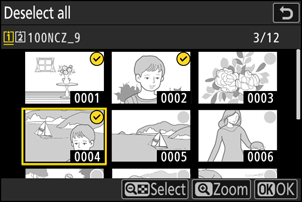
- Wyróżnij zdjęcia i naciśnij przycisk W ( Q ), aby je wybrać; wybrane zdjęcia są oznaczone haczykiem (
-
Wybierz opcję [ Wybierz folder docelowy ].
Wyróżnij [ Wybierz folder docelowy ] i naciśnij 2 , aby wyświetlić opcje [ Wybierz folder docelowy ].
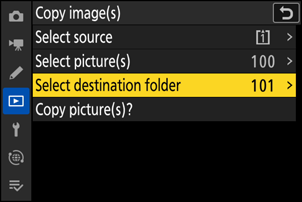
-
Wybierz folder docelowy.
Wyróżnij jedną z poniższych opcji i naciśnij 2 .
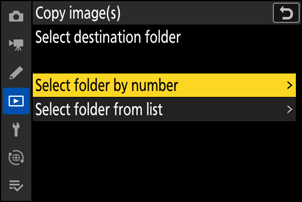
Opcja Opis [ Wybierz folder według numeru ] Wprowadź numer folderu docelowego ( 0 Wybierz folder według numeru ). Jeżeli folder o wybranym numerze jeszcze nie istnieje, zostanie utworzony nowy folder.
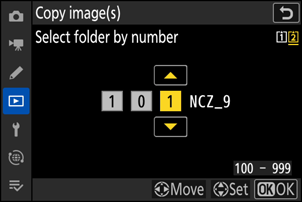
[ Wybierz folder z listy ] Wybierz folder docelowy z listy istniejących folderów.
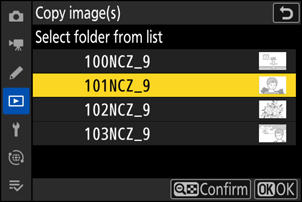
-
Wybierz folder.
Po wprowadzeniu numeru folderu lub wyróżnieniu nazwy folderu naciśnij J , aby wybrać folder i powrócić do menu [ Kopiuj obrazy ].
-
Wybierz opcję [ Skopiować zdjęcia? ].
Wyróżnij [ Skopiuj zdjęcia? ] i naciśnij J , aby wyświetlić okno dialogowe potwierdzenia.
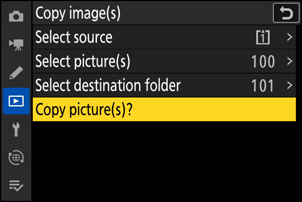
-
Wybierz [ Tak ].
- Aparat wyświetli komunikat „[ Skopiuj? ]” wraz z liczbą zdjęć, które zostaną skopiowane.
- Wyróżnij [ Tak ] i naciśnij J , aby skopiować wybrane zdjęcia.
- Naciśnij J ponownie, aby wyjść po zakończeniu kopiowania.
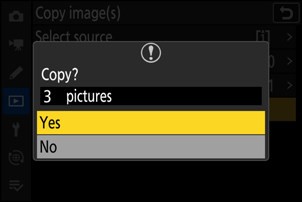
- Zdjęcia nie zostaną skopiowane, jeśli na karcie miejsca docelowego jest za mało miejsca.
-
Jeśli folder docelowy zawiera plik o takiej samej nazwie jak jedno ze zdjęć do skopiowania, zostanie wyświetlone okno dialogowe potwierdzenia. Wybierz [ Zastąp istniejące zdjęcie ] lub [ Zastąp wszystkie ], aby zastąpić istniejący plik lub pliki. Chronione pliki w folderze docelowym nie zostaną zastąpione. Wybierz [ Pomiń ], aby kontynuować bez zastępowania istniejących plików. Wybierz opcję [ Anuluj ], aby wyjść bez kopiowania dalszych zdjęć.
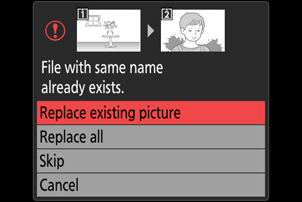
- Oceny i ochrona są kopiowane ze zdjęciami.
- Aby zapobiec utracie zasilania podczas kopiowania, przed rozpoczęciem kopiowania filmów upewnij się, że akumulator jest w pełni naładowany lub podłącz dostarczony zasilacz sieciowy lub opcjonalny zasilacz sieciowy i złącze zasilania.

